电脑打不开怎么重装系统的解决方法
- 分类:U盘教程 回答于: 2021年09月04日 09:18:00
因为系统崩溃导致电脑打不开,这时候我们就需要用重装系统的方法来解决问题,那么电脑打不开如何重装系统呢?今天小编就教大家如何用u盘启动盘重装系统,大家一起来学习下吧。
工具/原料:
系统版本:windows 7
品牌型号: 联想(Lenovo)天逸510S
软件版本:小白一键重装系统软件
方法/步骤:
1.首先我们准备一个10G内存的U盘,电脑下载一个小白一键重装系统软件,打开软件后我们找到'制作系统"按钮,点击开始制作。
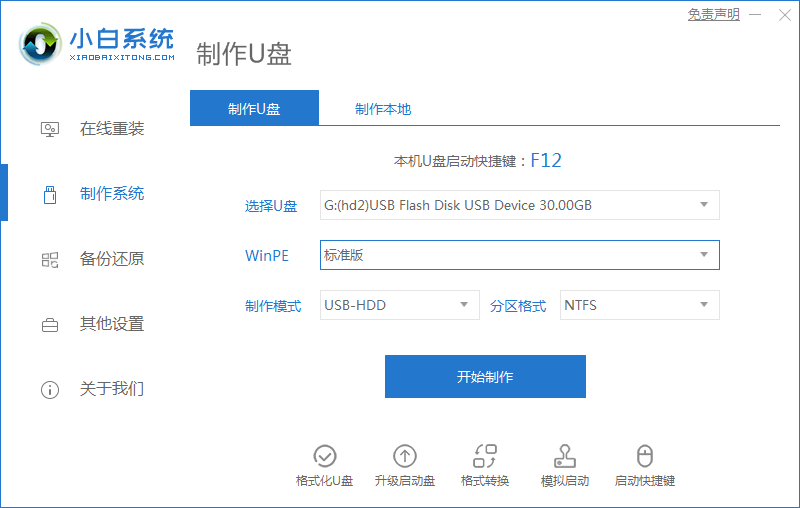
2.然后我们选择需要安装的系统,选择好之后点击“开始制作”按钮。
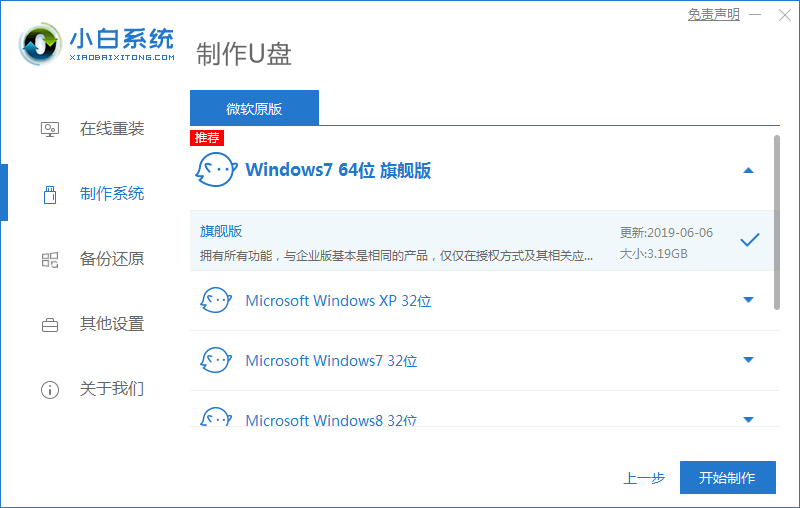
3.接着会提示我们u盘将被格式化,点击“确定”进入到下一步,(我们提前把需要的文件资料备份好即可)。
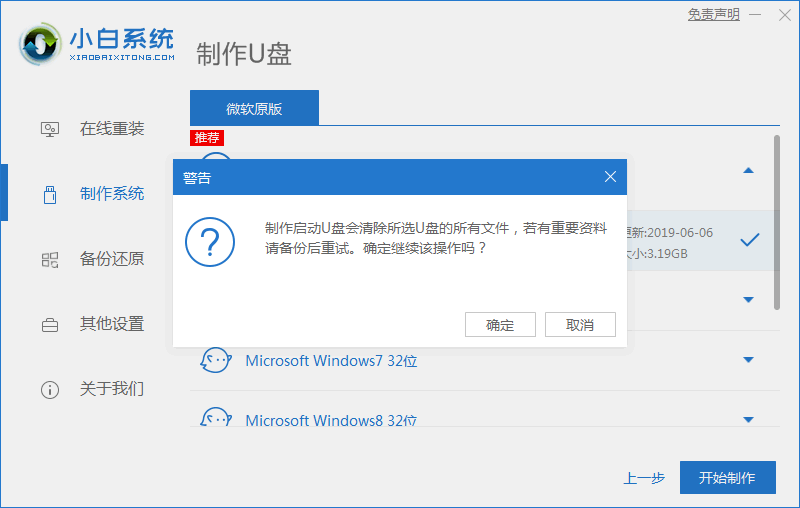
4.开始安装系统材料,我们耐心等待安装完成。

5.安装完成之后我们重启电脑按F12进入到启动项页面,选项“USB'进入。
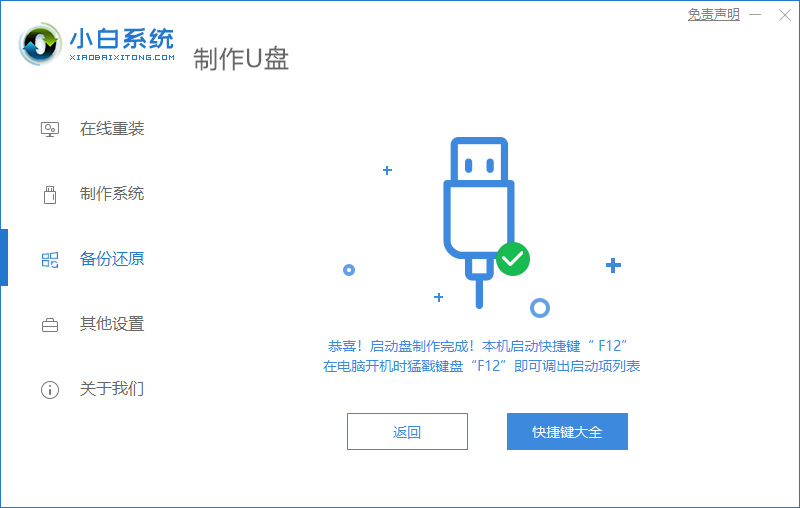

6.进入到PE系统,我们选择”01"选项进入。
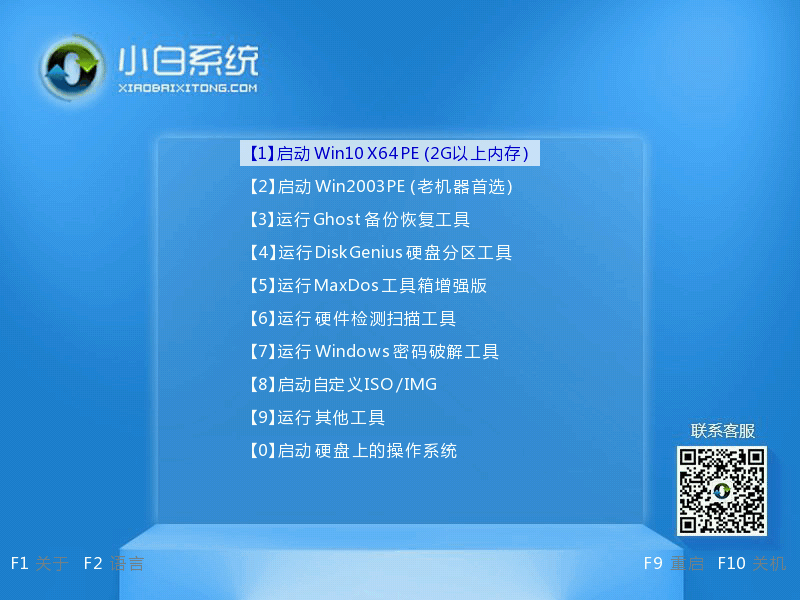
7.进入到桌面我们打开小白装机工具,开始自动安装系统镜像文件,等待安装完成即可。

8.选择系统盘的目标分区,我们点击“确定”按钮。
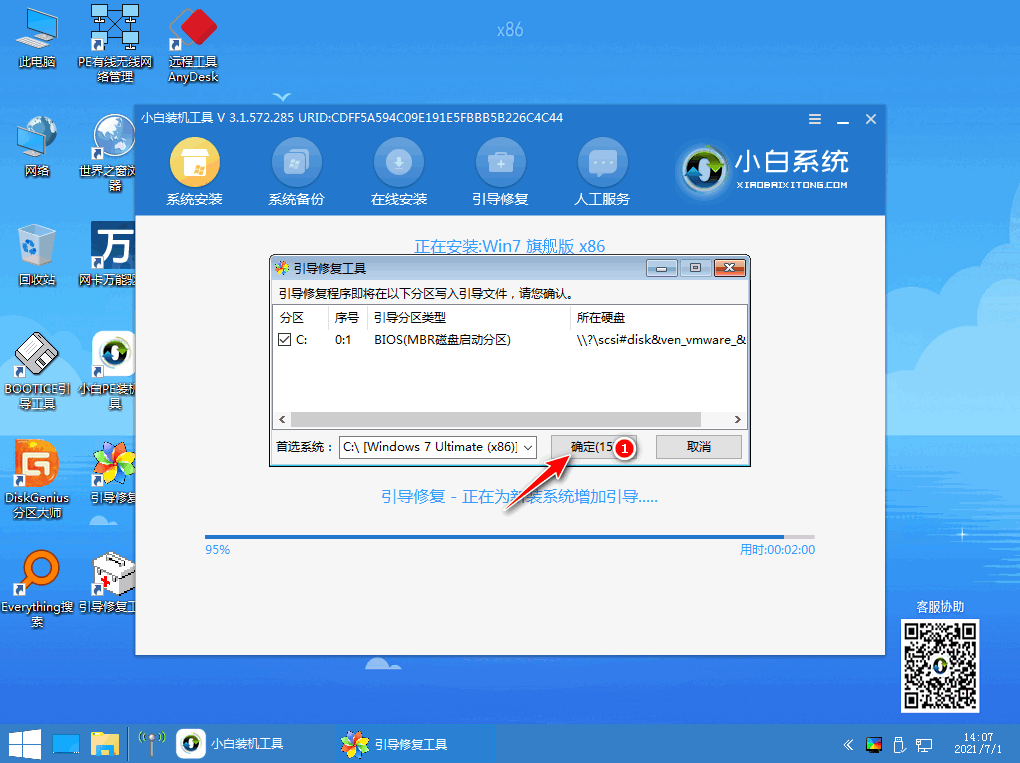
9.最后安装完成,我们把u盘移除,点击“立即重启”按钮。
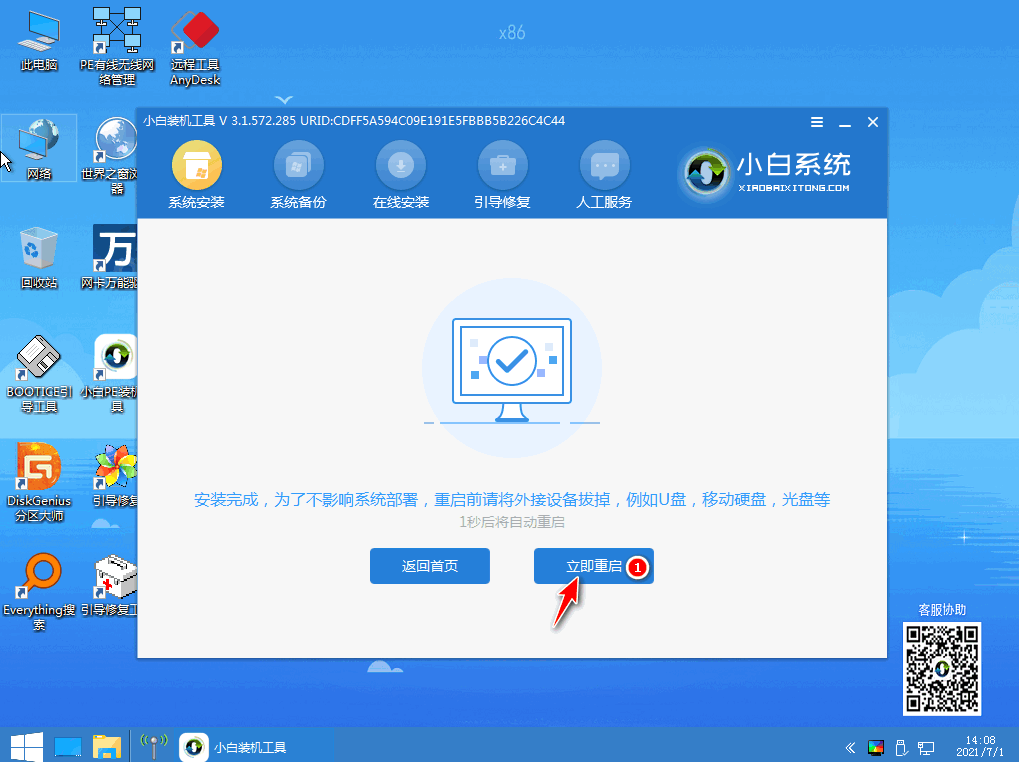
10.重启进入到系统页面时,安装就完成了。

总结:以上就是电脑打不开怎么重装系统的内容,希望可以帮助到大家。
 有用
26
有用
26


 小白系统
小白系统


 1000
1000 1000
1000 1000
1000 1000
1000 1000
1000 1000
1000 1000
1000 1000
1000 1000
1000 1000
1000猜您喜欢
- U盘重装winxp系统的教程2021/11/27
- 笔记本u盘重装系统的教程2022/11/15
- 教大家sony电脑如何重装系统..2021/06/10
- bios设置u盘启动的方法2023/03/19
- 简述用u盘重装系统硬盘东西还在吗以及..2023/04/08
- u盘pe启动盘制作方法2022/09/15
相关推荐
- 练习小白u盘装win8系统2019/05/11
- 手把手教你深度装机大师u盘装系统教程..2020/06/07
- u盘启动重装系统教程2022/10/16
- 华硕电脑如何进入bios,小编教你如何华..2018/01/17
- 讲解三星手机怎么使用usb线连接电脑..2019/03/18
- u盘文件被隐藏?小编教你怎么修复..2018/04/14

















